Page Sécurité de SV Control Panel
Utilisez la page Sécurité pour modifier les mots de passe des utilisateurs, choisir le mode de communication entre l'agent Aurora Protect et GenetecMC et appliquer des profils de renforcement et des paramètres de sécurité système à votre appareil StreamvaultMC.
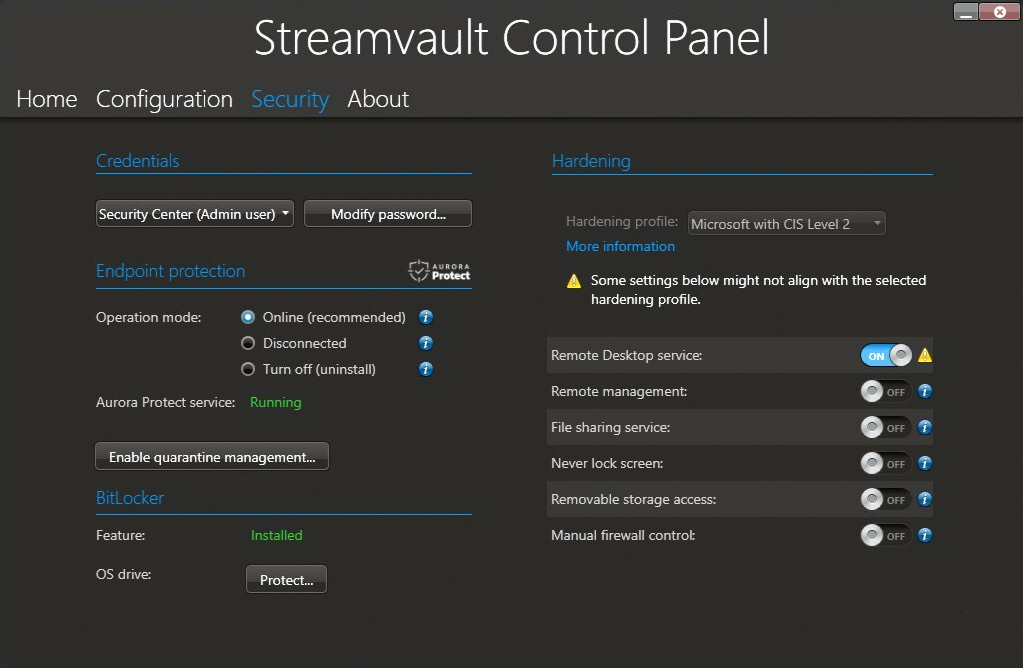
Réglages de mot de passe
Utilisez la section Informations d'identification de la page Sécurité pour modifier les mots de passe des comptes utilisateurs de votre appareil Streamvault.
- Security Center (utilisateur Admin)
- Le mot de passe de l'utilisateur administrateur pour Security Desk, Config Tool et GenetecMC Update Service.
- Server Admin
- Le mot de passe pour l'application GenetecMC Server Admin.
- Opérateur Windows
- Cliquez sur Modifier le mot de passe pour modifier le mot de passe Windows de l’opérateur.
Paramètres de protection des points de terminaison
Utilisez la section Protection des points de terminaison pour choisir le mode de communication de l'agent Aurora Protect avec Genetec et afficher l'état du service Aurora Protect (CylanceSvc).
Aurora Protect est le logiciel antivirus basé sur l’IA utilisé pour la protection et la détection des menaces.
Vous pouvez choisir parmi les modes de fonctionnement suivants :
- En ligne (recommandé)
- L'agent Aurora Protect communique avec Genetec pour signaler les nouvelles menaces, mettre à jour l’agent et envoyer des données qui contribuent à l’amélioration des modèles mathématiques. Cette option offre un niveau de protection maximal.
- Déconnecté
- Le mode déconnecté est destiné aux appareils dépourvus de connexion Internet. Dans ce mode, Aurora Protect ne peut pas se connecter ni envoyer des informations aux services de gestion de Genetec dans le cloud. Votre appareil est protégé contre la plupart des menaces. Les opérations de maintenance et les mises à jour sont disponibles à travers le service GenetecMC Update Service (GUS).
- Désactiver
- Sélectionnez ce mode pour désinstaller définitivement Aurora Protect de votre appareil. Votre appareil utilisera les fonctions de protection et de détection des menaces de Microsoft Defender. Évitez de désactiver Aurora Protect si l'appareil ne peut pas recevoir les mises à jour des définitions de virus pour Microsoft Defender.
Le champ Service Aurora Protect indique si le service Aurora Protect est en cours d'exécution ou s'est arrêté.
Cliquez sur Activer la gestion de la quarantaine pour ajouter la gestion des menaces au menu contextuel de l'icône Aurora Protect dans la barre des tâches Windows. Cette option vous permet de supprimer les éléments mis en quarantaine. La journalisation et la détection de protection d'exécution sont également ajoutées au menu contextuel. Ces options vous permettent respectivement d'accéder aux journaux et de déclencher des analyses.
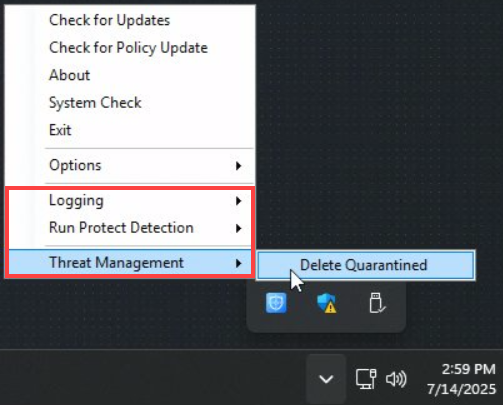
Réglages de chiffrement
Utilisez la section BitLocker pour installer la fonctionnalité BitLocker et chiffrer le lecteur du SE sur votre appareil Streamvault.
- Fonctionnalité
- La fonctionnalité BitLocker est préinstallée sur Windows 10 et Windows 11. Si vous avez Windows Server, vous devez cliquer sur Installer pour installer la fonctionnalité.
- Lecteur du SE
- Cliquez sur Protéger pour chiffrer le lecteur du SE (C:) avec BitLocker. La clé de déchiffrement est enregistrée sur une puce TPM (Trusted Platform Module) située sur la carte système de l’appareil Streamvault. Si le lecteur du système d'exploitation devait être retiré ou si la carte système devait être remplacée, les informations sur le lecteur du SE seraient perdues. Le disque du SE ne pourrait pas accéder à la clé de déchiffrement sur le module de plateforme sécurisée. Vous pouvez créer une clé de récupération qui peut être utilisée pour déchiffrer le lecteur dans ces scénarios. Sans clé de récupération, l'appareil doit être recréé et le logiciel réinstallé. Le chiffrement du lecteur du SE permet également de protéger le mot de passe administrateur Windows contre les accès non autorisés.
Pour en savoir plus, voir Chiffrer le lecteur du SE.
Paramètres de renforcement
Utilisez la section Renforcement pour choisir un profil de renforcement et définir les paramètres de sécurité système pour votre appareil Streamvault .
Il existe quatre profils de renforcement prédéfinis :
- Microsoft (uniquement)
- Ce profil de renforcement applique les lignes directrices de sécurité Microsoft à votre système. Les lignes directrices de sécurité Microsoft sont un groupe de paramètres de configuration recommandés par Microsoft qui sont basés sur les commentaires des équipes d’ingénierie de sécurité, des groupes de produits, des partenaires et des clients Microsoft.
- Microsoft avec CIS niveau 1
- Ce profil de renforcement applique les lignes directrices de sécurité Microsoft et le profil Center for Internet Sécurité (CIS) niveau 1 (CIS L1) à votre système. Le CIS L1 fournit des exigences de sécurité essentielles qui peuvent être mises en œuvre sur n'importe quel système avec peu ou pas d'impact sur les performances ou des fonctionnalités réduites.
- Microsoft avec CIS niveau 2
-
Ce profil de renforcement applique les lignes directrices de sécurité Microsoft et les profils CIS L1 et niveau 2 (L2) à votre système. Le profil CIS L2 offre le plus haut niveau de sécurité et est destiné aux organisations pour lesquelles la sécurité est de la plus haute importance.
REMARQUE :La sécurité stricte apportée par ce profil de renforcement peut réduire les fonctionnalités du système et rendre la gestion du serveur à distance plus difficile.
- Microsoft avec STIG
- Ce profil de renforcement applique les lignes directrices de sécurité Microsoft et les guides de mise en œuvre technique de Sécurité (STIG) de la Defense Information Systems Agency (DISA) à votre système. Les STIG DISA sont basés sur les normes du National Institute of Standards and Technology (NIST) et offrent une protection de sécurité avancée pour les systèmes Windows du ministère de la Défense américain.
Lorsqu'une nouvelle version de votre profil de renforcement sélectionné est disponible, un bouton Cliquer ici pour mettre à jour apparaît. Cliquez sur le bouton pour appliquer la mise à jour.

En plus des profils de renforcement, les paramètres de sécurité système suivants peuvent être définis :
- Service Bureau à distance
- Autorisez les utilisateurs de votre réseau à se connecter à l’appareil à l'aide d'une application Bureau à distance. Pour éviter toute infection de votre appareil par des logiciels malveillants, cette option a été désactivée par défaut.
- Gestion à distance
- Activez la prise en charge à distance des outils de gestion Microsoft tels que Windows Admin Center, Microsoft Server Manager et Remote PowerShell.
- Service Partage de fichiers
- Autorisez les utilisateurs de votre réseau à partager des fichiers et des dossiers situés sur l’appareil. Pour éviter toute infection de votre appareil par des logiciels malveillants, cette option a été désactivée par défaut.
- Ne jamais verrouiller l'écran
- Si cette option est activée, Windows gardera l’utilisateur connecté, même après 15 minutes d’inactivité.
- Accès au stockage amovible
- Permet d'activer l'accès à une clé USB ou à un disque dur USB connecté depuis Windows. REMARQUE :Les utilisateurs dotés de privilèges d'administration disposent automatiquement d'un accès aux supports de stockage amovibles.
- Contrôle manuel du pare-feu
- Par défaut, le pare-feu Windows Defender utilise les objets de stratégie de groupe (GPO) des profils de renforcement pour sécuriser le système. Activez cette option pour contrôler manuellement les stratégies de pare-feu. Tous les objets GPO seront désactivés.
Pour en savoir plus, voir Désactiver le pare-feu Windows.